在我们使用电脑的过程中,经常会由于一些失误操作导致电脑出现问题。最近就有用户问小编win7不小心禁用了所有服务怎么解决,那么今天小编就来教教大家win7不小心禁用了所有服务的解决方法,下面就让我们一起来看看吧!
win7不小心禁用了所有服务的解决方法:
1、点击开始菜单,在查找框输入msconfig点击进入。
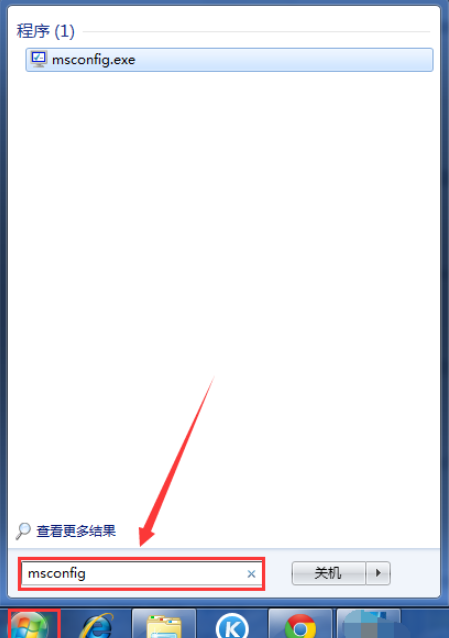
2、点击服务,在服务项点击全部启用就好啦。
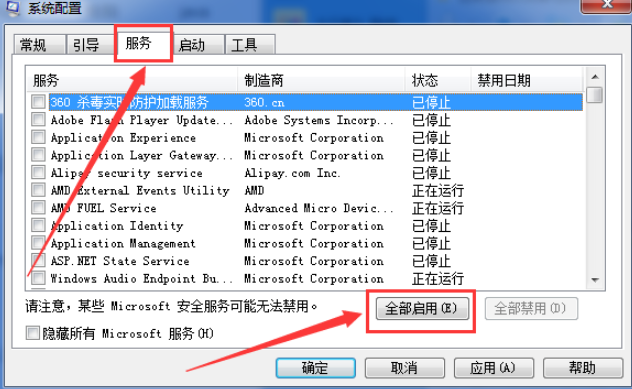
3、全部启用后,点击确定,然后我们重启电脑确保更改生效。
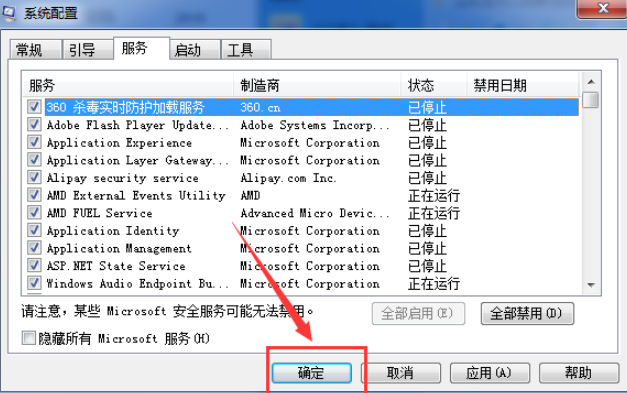
关于win7不小心禁用了所有服务怎么解决的方法就分享到这里啦!希望对大家能有帮助!
Copyright ©2018-2023 www.958358.com 粤ICP备19111771号-7 增值电信业务经营许可证 粤B2-20231006